 | Biologie | Chimie | Didactica | Fizica | Geografie | Informatica |
| Istorie | Literatura | Matematica | Psihologie |
A comprima informatiile continute pe un suport de memorie externa (floppy disk, hard disk, CD-ROM) pentru ca sa ocupe un volum mic si sa fie pastrate sub aceasta forma.
Informatiile arhivate isi pierd semnificatia reala, din acest motiv pentru a fi folosite trebuie efectuata operatia inversa arhivarii, si anume, dezarhivarea.
Din acest motiv programele specializate permit arhivarea, cat si dezarhivarea informatiei.
Programele de arhivare/dezarhivarea pot fi clasificate astfel:
- programe de comprimare a fisierelor, si anume: Arj, Rar, Zar, Zip/UnZip, Ace, WinArj, WinRar, WinZip, EazyZip, TurboZip, WinAce.
- programe de comprimare a hard disk-ului, si anume DriveSpace; este pus la dispozitia utilizatorului de catre sistemele de operare MS-DOS, respectiv Windows 95/98.
micsorarea spatiului ocupat pe hard disk;
copierea pe dischete dureaza un timp proportional mai scurt daca informatia este arhivata;
transmiterea informatiilor, folosind serviciile Internet, dureaza mai putin timp, deci si costuri scazute;
transferul facil al informatiei prin intermediul dischetelor.
Caracteristici:
- poate rula sub Windows 95/98/NT, Windows 3.11;
- suporta nume lungi de fisier sub Windows;
- recunoaste arhive de tipul arc, arj, tar, lzh;
- are o rata de compresie buna;
- este folosit pentru arhivarea fisierelor vehiculate prin reteaua Internet;
Pasul 1: Executati clic pe butonul Start;
Pasul 2: Lansati aplicatia Add/Remove Programs din Control Panel;
Pasul 3: Executati clic pe butonul Install;
Pasul 4: Urmati pas cu pas indicatiile wizard-ului.
Nota: Folositi optiunea Express Setup pentru a avea shorcut pe Desktop si in meniul Start.
2.1. Varianta 1
Pasul 1: Deschideti folder-ul care contine fisierele si/sau folderele pe care doriti sa le arhivati. Pentru aceasta folositi My Computer sau Windows Explorer;
Pasul 2: Selectati fisierele si/sau folderele pe care doriti sa le arhivati;
Pasul 3: Executati clic pe butonul din dreapta si alegeti optiunea Add to Zip;
Pasul 4: Tastati numele fisierului de arhiva si eventual calea, apoi executati clic pe butonul Add;
Pasul 5: Selectati optiunea Include Subfolders pentru a include in arhiva folderele din folder-ul curent.
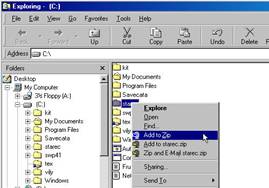
2.2. Varianta 2
Pasul 1: Executati clic pe Start/WinZip;
Pasul 2: Executati clic pe pictograma New;
Pasul 3: Tastati numele fisierului arhiva apoi executati clic pe butonul OK;
Pasul 4: Selectati fisierele dorite sau folositi optiunea implicita (*.*), apoi executati clic pe butonul Add.
Nota: Fisierul arhiva are extensia "zip".
Pasul 1: Lansati in executie aplicatia WinZip din meniul Start sau de pe Desktop;
Pasul 2: Deschideti fisierul arhiva folosind pictograma Open;
Sau
Pasul 1: Selectati fisierul arhiva folosind Windows Explorer sau My Computer;
Pasul 2: Executati dublu clic pe acesta;
Pasul 3: Selectati fisierele dorite pentru dezarhivare; daca doriti sa selectati toate fisierele folositi comanda Select All din meniul Actions;
Pasul 4: Executati clic pe pictograma Extract;
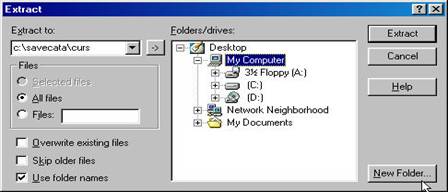
Pasul
5: Introduceti/selectati folder-ul destinatie (unde
doriti sa fie dezarhivate fisierele), executati clic pe
butonul Extract.
Nota: Puteti crea un nou folder folosind optiunea New Folder.
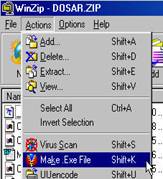 Cum
cream un fisier arhiva executabil (SFX arhive)?
Cum
cream un fisier arhiva executabil (SFX arhive)?Pasul 1: Creati fisierul arhiva parcurgand pasii specificati;
Pasul 2: Deschideti fisierul arhiva, daca acesta nu este deschis;
Pasul 3: Executati clic pe comanda Make. Exe File din meniul Actions sau apasati combinatia de taste Shift + K;
Pasul 4: Executati clic pe butonul OK.
Executati clic pe butonul de inchidere al ferestrei sau File/Exit (Alt+F4).
Copyright © 2025 - Toate drepturile rezervate